端口修改远程桌面服务的默认端口
修改远程桌面服务的默认端口
大家应该知道远程桌面连接默认使用的端口是3389一旦公司在服务器或路由器上将3389端口进行了封锁我们就没有一点办法了。其实远程桌面的使用端口是可以进行修改的我们可以修改为公司没有禁止的端口如21或80等。这样就可以再次轻松管理远程计算机了。将3389端口修改为80端口的方法如下
第一步在远程计算机即被访问的计算机上通过任务栏的“开始->运行->输入regedit”打开注册表编辑器。
第二步在注册表中找到Hkey_local_machine\system\currentcontrolset\control\terminal server\wds\repwd\tds\tcp将其下的portnumber值从3389修改为80注意10进制和16进制数字的区别。
第三步还需要在注册表中找到hkey_local_machine\system\currentcontrolset\control\terminal server\WINSTATIONS\RDP-TCP,将其下的portnumber值从3389修改为8
0同样注意10进制和16进制数字的区别。全部修改后重新启动计算机就完成了被访问计算机上的设置。
第四步这样我们就可以在网络中任意一台安装了远程桌面登录器的计算机上连接刚刚设置的计算机了使用的端口是80端口。值得注意的是在输入被访问计算机IP地址时需要使用类似ip:80的形式。
Windows 2000系统中的远程终端服务是一项功能非常强大的服务同时也成了入侵者长驻主机的通道入侵者可以利用一些手段得到管理员账号和密码并入侵主机。下面我们来看看如何通过修改默认端口防范黑客入侵。
众所周知远程终端服务基于端口3389。入侵者一般先扫描主机开放端口一旦发现其开放了3389端口就会进行下一步的入侵所以我们只需要修改该务默认端口就可以避开大多数入侵者的耳目。
步骤打开“开始→运行” 输入“regedit” 打开注册表进入以下路径[HKEY_LOCAL_MACHINE\SYSTEM\
CurrentControlSet\Control\Terminal Server\
Wds\rdpwd\Tds\tcp] 看见PortNamber值了吗其默认值是3389修改成所希望的端口即可例如6111。
再打开[HKEY_LOCAL_MACHINE\
SYSTEM\CurrentContro1Set\Control\Tenninal Serve r\WinStations\RDP\Tcp] 将PortNumber的值默认是3389修改成端口6111。
修改完毕重新启动电脑 以后远程登录的时候使用端口6111就可以了。
你服务器是不是会被别人扫描到3389开放呢接着就担心密码爆破了吧.
呵呵.教你如何更改远程桌面端口.迷惑扫描者.
比如.把3389改为1433.这样扫描你主机的人会认为你主机有ms sqlserver.
也许就下大力气去从sql入手渗透你主机了.
这样.逗人玩不是很开心嘛hoho.下面开始喽.看仔细了.
修改注册表.
开始--运行--regedit
依次展开HKEY_LOCAL_MACHINE/SYSTEM/CURRENTCONTROLSET/CONTROL/
TERMINAL SERVER/WDS/RDPWD/TDS/TCP
右边键值中PortNumber改为你想用的端口号.注意使用十进制(例1234 )
HKEY_LOCAL_MACHINE/SYSTEM/CURRENTCONTROLSET/CONTROL/TERMINAL SERVER/
WINSTATIONS/RDP-TCP/
右边键值中PortNumber改为你想用的端口号.注意使用十进制(例1234 )
修改完毕.重新启动服务器.设置生效.
这样.使用MICROSOFT_TERMINALSERVER_CLIENT连接的时候.
就应该填写IP: 1234
即ip后面跟冒号和端口号.
也可以使用MICROSOFT_TERMINALSERVER_CLIENT生成一个xx.rdp的远程连接文件.使用记事本打开xx.rdp.在最后加一行server port : i: 1234
然后下次连接的时候.可以直接使用MICROSOFT_TERMINALSERVER_CLIENT打开xx.rdp文件即可自动连接.
第一步在远程计算机即被访问的计算机上通过任务栏的“开始->运行->输入regedit” 打开注册表编辑器。
第 二 步 在 注 册 表 中找 到Hkey_local_machine\system\currentcontrolset\control\terminal server\wds\repwd\tds\tcp将其下的portnumber值从3389修改为80注意10进制和16进制数字的区别。
第 三 步 还 需 要 在 注册 表 中 找到hkey_local_machine\system\currentcontrolsetcontrol\terminal server\WINSTATION
S\RDP-TCP,将其下的portnumber值从3389修改为80同样注意10进制和16进制数字的区别。全部修改后重新启动计算机就完成了被访问计算机上的设置。
第四步这样我们就可以在网络中任意一台安装了远程桌面登录器的计算机上连接刚刚设置的计算机了使用的端口是80端口。值得注意的是在输入被访问计算机IP地址时需要使用类似ip:80的形式。
修改3389端口
1、第一处
运 行 RegEdit 打 开 注 册 表编 辑 器 。 找 到[HKEY_LOCAL_MACHINE\SYSTEM\CurrentControlSet\Control\Terminal Server\Wds\rdpwd\Tds\tcp] 看到右边的PortNumber了吗在十进制状态下改成你想要的端口号吧 比如7126之类的只要不与其它冲突即可。
2、第二处
运 行 RegEdit 打 开 注 册 表编 辑 器 。 找 到HKEY_LOCAL_MACHINE\SYSTEM\CurrentControlSet\Control\Terminal Server\WinStations\RDP-Tcp方法同上记得改的端口号和上面改的一样就行了。
注意改了端口记得防火墙里要开你新设置的端口哦不然就进不去了
- 端口修改远程桌面服务的默认端口相关文档
- 端口winServer2012R2winServer2008R2win8win8.1操作系统修改远程桌面服务默认端口彻底突破防火墙
- 修改如何更改Windows7的远程桌面端口3389
- 端口如何修改远程桌面连接3389端口
- 账号Windows2003Server远程桌面的服务端口
- 修改如何更改Win7的远程桌面端口3389
- 工作站如何修改远程桌面端口_远程桌面端口如何修改
PacificRack(年付低至19美元),夏季促销PR-M系列和多IP站群VPS主机
这几天有几个网友询问到是否有Windows VPS主机便宜的VPS主机商。原本他们是在Linode、Vultr主机商挂载DD安装Windows系统的,有的商家支持自定义WIN镜像,但是这些操作起来特别效率低下,每次安装一个Windows系统需要一两个小时,所以如果能找到比较合适的自带Windows系统的服务器那最好不过。这不看到PacificRack商家有提供夏季促销活动,其中包括年付便宜套餐的P...
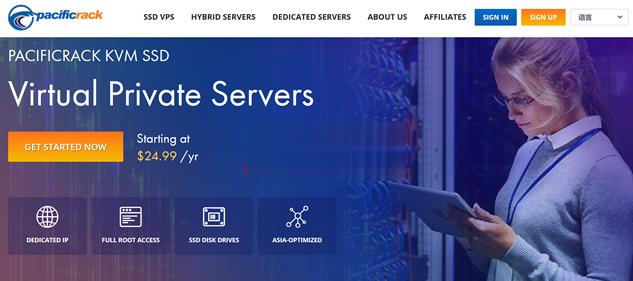
hostodo:2021美国独立日7折优惠促销NVMe硬盘的VPS,低至$13/年,还送DirectAdmin授权
7月4日是美国独立日,大致就是国庆节的意思吧。hostodo今年提前搞了个VPS大促销活动,4款便宜VPS,相当于7折,续费不涨价,本次促销不定时,不知道有多少货,卖完为止。VPS基于KVM虚拟,NVMe阵列,1Gbps带宽,自带一个IPv4+/64 IPv6,solusvm管理,送收费版DirectAdmin授权,VPS在用就有效! 官方网站:https://www.hostodo.com ...
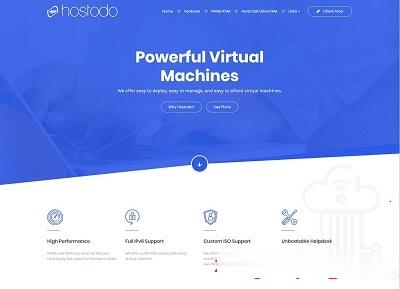
可抵御99%的攻击中国单域版cdn:9元/月7T防御 cloudsecre
官方网站:点击访问CDN客服QQ:123008公司名:贵州青辞赋文化传媒有限公司域名和IP被墙封了怎么办?用cloudsecre.com网站被攻击了怎么办?用cloudsecre.com问:黑客为什么要找网站来攻击?答:黑客需要找肉鸡。问:什么是肉鸡?答:被控的服务器和电脑主机就是肉鸡。问:肉鸡有什么作用?答:肉鸡的作用非常多,可以用来干违法的事情,通常的行为有:VPN拨号,流量P2P,攻击傀儡,...
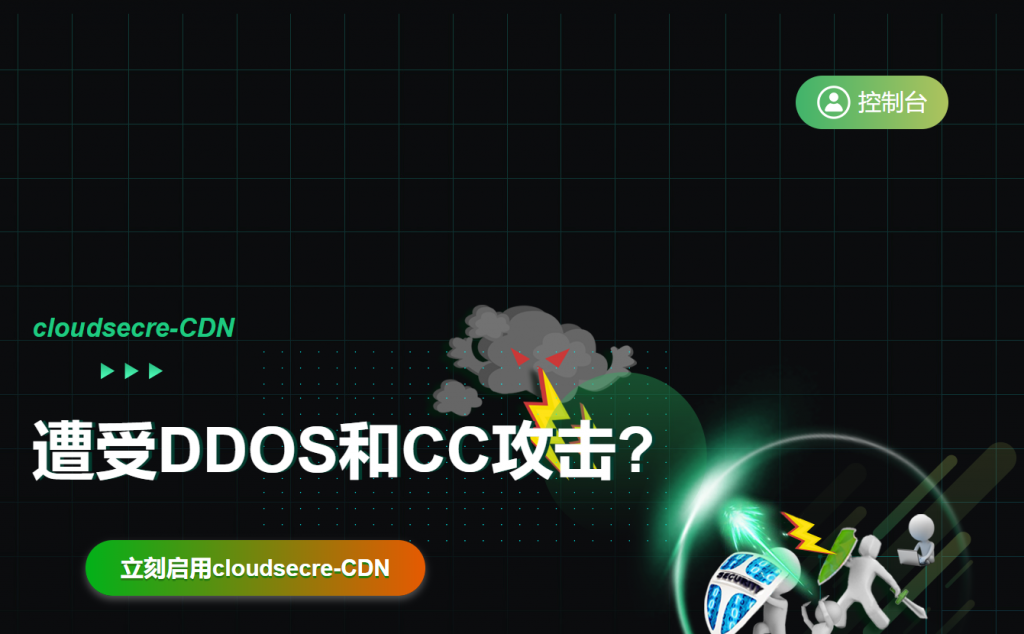
-
authorware素材怎么将authorware制作出来的图片加入桌面背景google竞价排名谷歌SEO与谷歌竞价的区别和联系会声会影12下载哪里有会声会影12好看视频素材下载真正免费的网络电话谁知道哪个真正免费的网络电话啊?告诉我把3?太感谢了免费开通黄钻怎样能免费开通黄钻会员bluestacksBlueStacks安卓模拟器官方版怎么用?手机区号手机号码前怎样填写正确的国内区号?安装迅雷看看播放器迅雷看看不能播放,说我尚未安装迅雷看看播放器idc前线永恒之塔内侧 删档吗 ?宽带接入服务器目前常见宽带接入的方式有哪几种